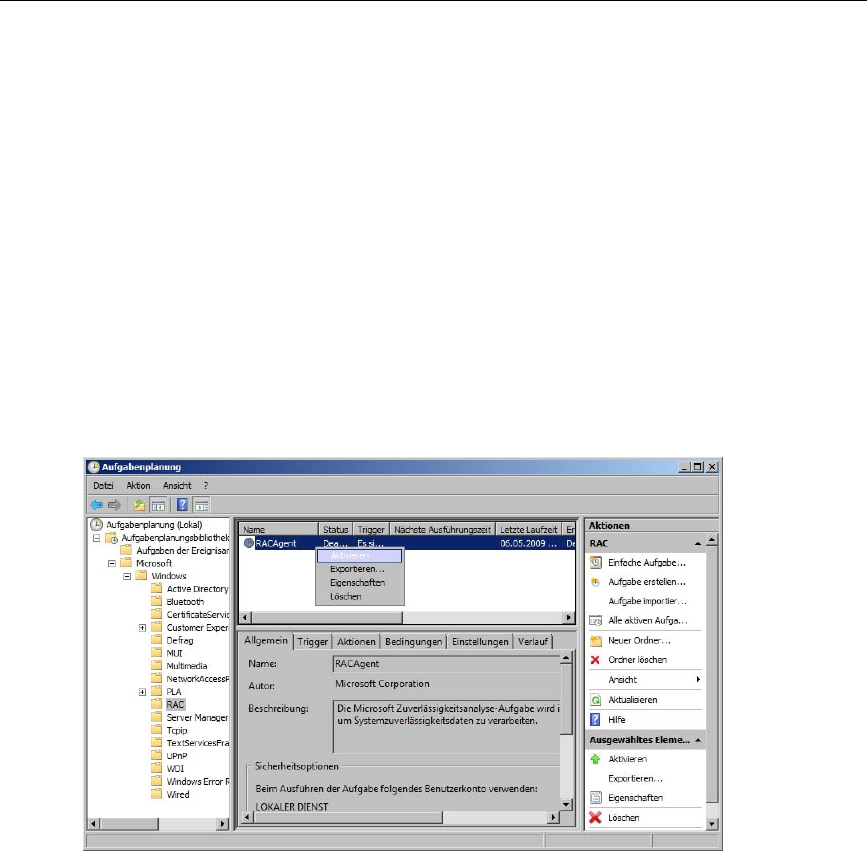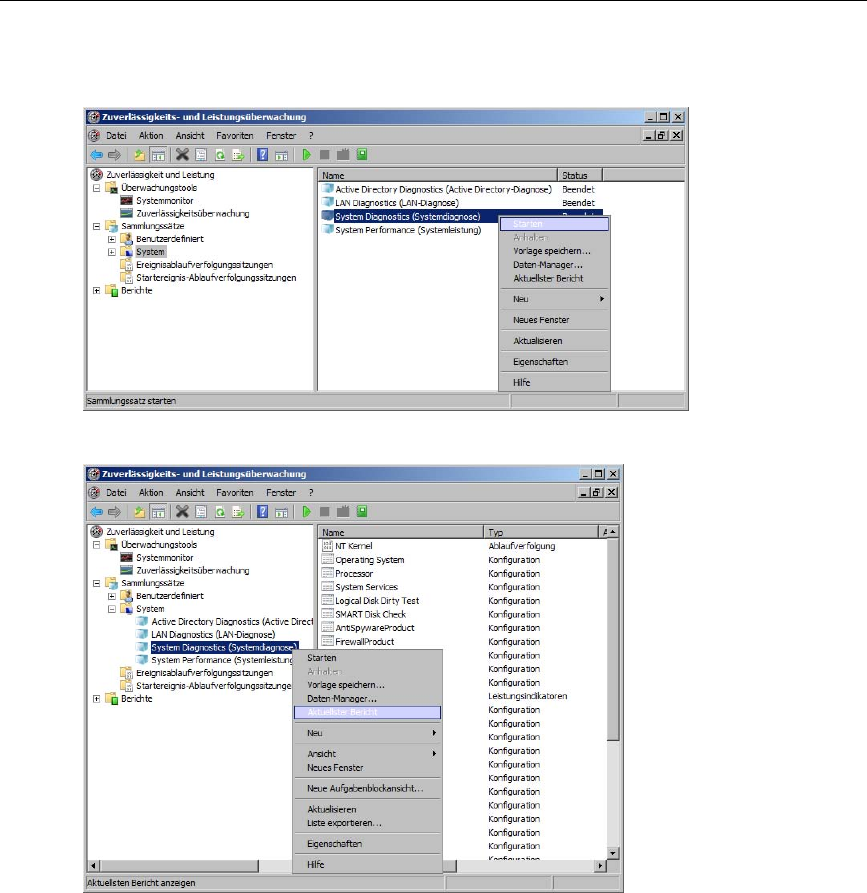Lektion 1: Aufzeichnen von Leistungs- und Zuverlässigkeitsdaten 523
Vordefinierte Sammlungssätze
Windows Server 2008 stellt die folgenden vordefinierten Sammlungssätze zur Verfügung:
■ Active Directory Diagnostics Diesen Sammlungssatz gibt es nur auf Domänencon-
trollern. Er zeichnet Kernelablaufverfolgungsdaten, Active Directory-Ablaufverfol-
gungsdaten, Leistungsindikatoren und die Active Directory-Registrierungskonfigura-
tion auf.
■ LAN Diagnostics Diesen Sammlungssatz können Sie bei der Problembehandlung
für komplexe Netzwerkprobleme verwenden, zum Beispiel Zeitüberschreitungen,
schlechte Netzwerkleistung oder Verbindungsprobleme bei VPNs (Virtual Private
Network). Er zeichnet Netzwerkleistungsindikatoren, Netzwerkkonfigurationsdaten
und Diagnoseablaufverfolgungsdaten auf.
■ System Performance Diesen Sammlungssatz können Sie einsetzen, wenn Sie eine
Problembehandlung bei einem langsamen Computer oder sporadisch auftretenden
Leistungseinbrüchen durchführen. Er zeichnet Prozessor-, Datenträger-, Arbeitsspei-
cher- und Netzwerkleistungsindikatoren sowie Kernelablaufverfolgungsdaten auf.
■ System Diagnostics Diesen Sammlungssatz können Sie bei der Problembehandlung
für Zuverlässigkeitsprobleme verwenden, etwa wegen problematischer Hardware,
Treiberfehlern oder Abbruchfehlern. Er zeichnet alle Informationen aus dem Samm-
lungssatz System Performance sowie detaillierte Systeminformationen auf.
■ Wireless Diagnostics Dieser Sammlungssatz ist nur auf Computern mit Drahtlos-
fähigkeiten vorhanden. Sie verwenden ihn für die Problembehandlung von Netzwerk-
problemen, die bei der Verbindung zu einem Drahtlosnetzwerk auftreten. Er zeichnet
dieselben Daten auf wie der Sammlungssatz LAN Diagnostics, und zusätzlich Daten,
die für die Problembehandlung von Drahtlosnetzwerkverbindungen nützlich sind.
Sie benutzen einen Sammlungssatz, indem Sie ihn mit der rechten Maustaste anklicken und
den Befehl Starten wählen (Abbildung 10.8). Die Sammlungssätze System Performance und
System Diagnostics enden automatisch nach 1 Minute, der Sammlungssatz Active Directory
Diagnostics nach 5 Minuten. Die Sammlungssätze LAN Diagnostics und Wireless Diagnos-
tics laufen so lange, bis Sie sie beenden. Wenn Sie ein Netzwerkproblem untersuchen, soll-
ten Sie versuchen, das Problem zu reproduzieren, sobald Sie den Sammlungssatz gestartet
haben. Sie beenden einen Sammlungssatz von Hand, indem Sie ihn mit der rechten Maus-
taste anklicken und den Befehl Anhalten wählen.
Nachdem Sie einen Sammlungssatz ausgeführt haben, können Sie sich im Knoten Zuver-
lässigkeit und Leistung\Berichte eine Zusammenfassung der gesammelten Daten ansehen.
Sie zeigen den neuesten Bericht zu einem Sammlungssatz an, indem Sie mit der rechten
Maustaste auf den Sammlungssatz klicken und den Befehl Aktuellster Bericht wählen
(Abbildung 10.9). Anschließend können Sie den Bericht über den Knoten Berichte öffnen
(Abbildung 10.10).
Sie können auch Leistungsindikatorwarnungen zu Sammlungssätzen hinzufügen. Auf diese
Weise können Sie eine Warnung definieren und auslösen lassen, mit der Sie beispielsweise
eine Batchdatei starten, eine E-Mail versenden oder einen Pager benachrichtigen. Wenn Sie
zum Beispiel eine Warnung konfiguriert haben, die ausgelöst wird, sobald der freie Platz auf
einem logischen Volume unter den Wert von 30 Prozent fällt, können Sie diese Warnung zu